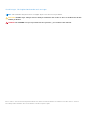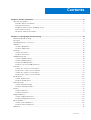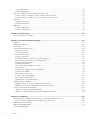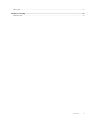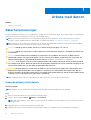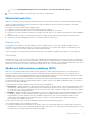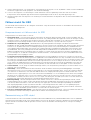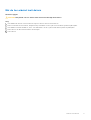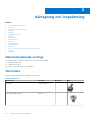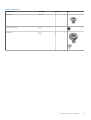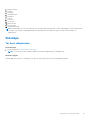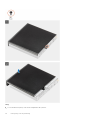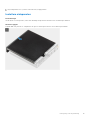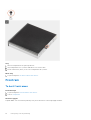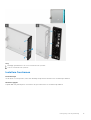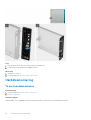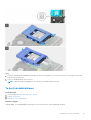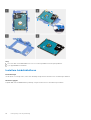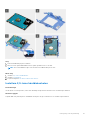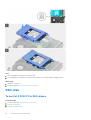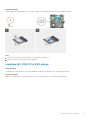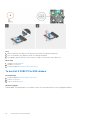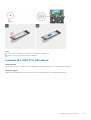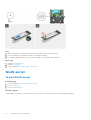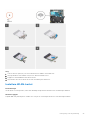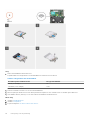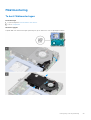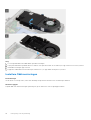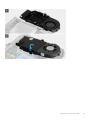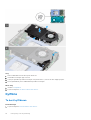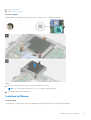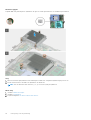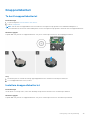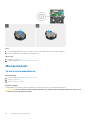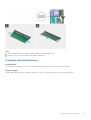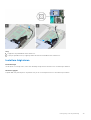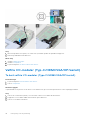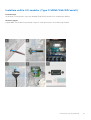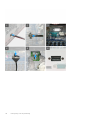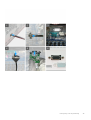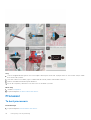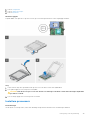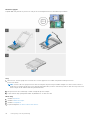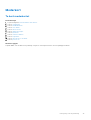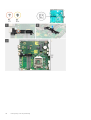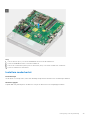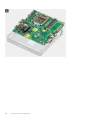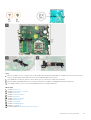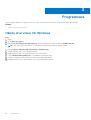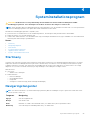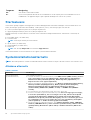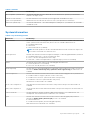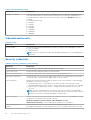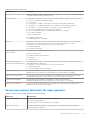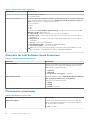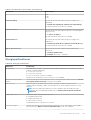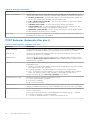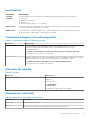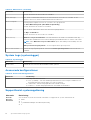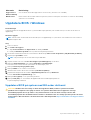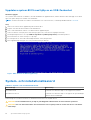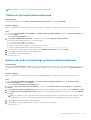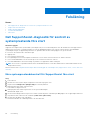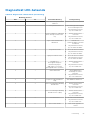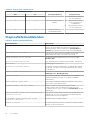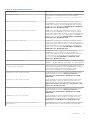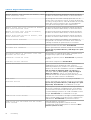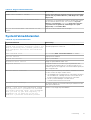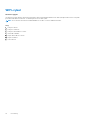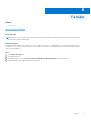OptiPlex 5080 Micro
Service Manual
Regulatory Model: D14U
Regulatory Type: D14U001
November 2020
Rev. A01

Anmärkningar, försiktighetsbeaktanden och varningar
OBS: OBS innehåller viktig information som hjälper dig att få ut det mesta av produkten.
CAUTION: VIKTIGT anger antingen risk för skada på maskinvara eller förlust av data och förklarar hur du kan
undvika problemet.
VARNING: En VARNING visar på en potentiell risk för egendoms-, personskador eller dödsfall.
© 2020 Dell Inc. eller dess dotterbolag. Med ensamrätt. Dell, EMC och andra varumärken är varumärken som tillhör Dell Inc. eller dess
dotterbolag. Andra varumärken kan vara varumärken som tillhör respektive ägare.

Chapter 1: Arbeta med datorn........................................................................................................6
Säkerhetsanvisningar..........................................................................................................................................................6
Innan du arbetar inuti datorn...................................................................................................................................... 6
Säkerhetsföreskrifter.................................................................................................................................................... 7
Skydd mot elektrostatisk urladdning (ESD)............................................................................................................ 7
Fältservicekit för ESD...................................................................................................................................................8
När du har arbetat inuti datorn.................................................................................................................................. 9
Chapter 2: Isärtagning och ihopsättning...................................................................................... 10
Rekommenderade verktyg...............................................................................................................................................10
Skruvlista..............................................................................................................................................................................10
Huvudkomponenter i systemet.......................................................................................................................................12
Sidokåpa............................................................................................................................................................................... 13
Tar bort sidopanelen....................................................................................................................................................13
Installera sidopanelen.................................................................................................................................................. 15
Frontram...............................................................................................................................................................................16
Ta bort frontramen...................................................................................................................................................... 16
Installera frontramen................................................................................................................................................... 17
Hårddiskmontering.............................................................................................................................................................18
Ta bort hårddiskenheten............................................................................................................................................ 18
Ta bort hårddiskhållaren............................................................................................................................................. 19
Installera hårddiskhållaren......................................................................................................................................... 20
Installera 2,5-tums hårddiskenheten....................................................................................................................... 21
SSD-disk.............................................................................................................................................................................. 22
Ta bort M.2 2230 PCIe SSD-disken........................................................................................................................22
Installera M.2 2230 PCIe SSD-disken.....................................................................................................................23
Ta bort M.2 2280 PCIe SSD-disken........................................................................................................................24
Installera M.2 2280 PCIe SSD-disken.....................................................................................................................25
WLAN-kortet......................................................................................................................................................................26
Ta bort WLAN-kortet................................................................................................................................................. 26
Installera WLAN-kortet.............................................................................................................................................. 27
Fläktmontering................................................................................................................................................................... 29
Ta bort fläktmonteringen...........................................................................................................................................29
Installera fläktmonteringen........................................................................................................................................30
Kylfläns.................................................................................................................................................................................32
Ta bort kylflänsen........................................................................................................................................................ 32
Installera kylflänsen..................................................................................................................................................... 33
Knappcellsbatteri...............................................................................................................................................................35
Ta bort knappcellsbatteriet.......................................................................................................................................35
Installera knappcellsbatteriet....................................................................................................................................35
Minnesmoduler...................................................................................................................................................................36
Ta bort minnesmodulerna..........................................................................................................................................36
Installera minnesmodulerna....................................................................................................................................... 37
Högtalare............................................................................................................................................................................. 38
Contents
Contents 3

Ta bort högtalaren.......................................................................................................................................................38
Installera högtalaren....................................................................................................................................................39
Valfria I/O-moduler (Typ-C/HDMI/VGA/DP/seriell).............................................................................................. 40
Ta bort valfria I/O-moduler (Type C/HDMI/VGA/DP/seriell)........................................................................ 40
Installera valfria I/O-moduler (Type C/HDMI/VGA/DP/seriell)...................................................................... 41
Processor............................................................................................................................................................................ 44
Ta bort processorn......................................................................................................................................................44
Installera processorn...................................................................................................................................................45
Moderkort............................................................................................................................................................................47
Ta bort moderkortet................................................................................................................................................... 47
Installera moderkortet................................................................................................................................................ 49
Chapter 3: Programvara.............................................................................................................. 52
Hämta drivrutiner för Windows..................................................................................................................................... 52
Chapter 4: Systeminstallationsprogram.......................................................................................53
Startmeny........................................................................................................................................................................... 53
Navigeringstangenter.......................................................................................................................................................53
Startsekvens.......................................................................................................................................................................54
Systeminstallationsalternativ..........................................................................................................................................54
Allmänna alternativ......................................................................................................................................................54
Systeminformation......................................................................................................................................................55
Videoskärmalternativ..................................................................................................................................................56
Security (säkerhet).....................................................................................................................................................56
Secure boot options (Alternativ för säker uppstart).......................................................................................... 57
Alternativ för Intel Software Guard Extensions...................................................................................................58
Performance (prestanda)..........................................................................................................................................58
Energisparfunktioner.................................................................................................................................................. 59
POST Behavior (beteende efter start)..................................................................................................................60
Hanterbarhet.................................................................................................................................................................61
Virtualization Support (virtualiseringsstöd)...........................................................................................................61
Alternativ för trådlöst..................................................................................................................................................61
Maintenance (underhåll)............................................................................................................................................ 61
System Logs (systemloggar)....................................................................................................................................62
Avancerade konfigurationer......................................................................................................................................62
SupportAssist-systemupplösning............................................................................................................................ 62
Uppdatera BIOS i Windows.............................................................................................................................................63
Uppdatera BIOS på system med BitLocker aktiverat.........................................................................................63
Uppdatera system-BIOS med hjälp av en USB-flashenhet...............................................................................64
System- och installationslösenord.................................................................................................................................64
Tilldela ett systeminstallationslösenord..................................................................................................................65
Radera eller ändra ett befintligt systeminstallationslösenord...........................................................................65
Chapter 5: Felsökning................................................................................................................. 66
Dell SupportAssist-diagnostik för kontroll av systemprestanda före start......................................................... 66
Köra systemprestandakontroll för SupportAssist före start.............................................................................66
Diagnostiskt LED-beteende............................................................................................................................................ 67
Diagnostikfelmeddelanden.............................................................................................................................................. 68
Systemfelmeddelanden.....................................................................................................................................................71
4
Contents

WiFi-cykel............................................................................................................................................................................72
Chapter 6: Få hjälp...................................................................................................................... 73
Kontakta Dell...................................................................................................................................................................... 73
Contents 5

Arbeta med datorn
Ämnen:
• Säkerhetsanvisningar
Säkerhetsanvisningar
Följ dessa säkerhetsföreskrifter för att skydda datorn och dig själv. Om inget annat anges antar varje procedur som ingår i detta
dokument att du har läst säkerhetsinformationen som medföljde datorn.
OBS: Läs säkerhetsinstruktionerna som levererades med datorn innan du arbetar i datorn. Mer information om bästa
metoder för säkert handhavande finns på hemsidan för regelefterlevnad på www.dell.com/regulatory_compliance.
OBS: Koppla bort datorn från alla strömkällor innan du öppnar datorkåpan eller panelerna. När du är klar sätter du tillbaka
alla kåpor, paneler och skruvar innan du ansluter datorn till eluttaget.
CAUTION: Undvik att datorn skadas genom att se till att arbetsytan är plan, torr och ren.
CAUTION: Undvik att komponenter och kort skadas genom att hålla dem i kanterna och undvika att vidröra stift
och kontakter.
CAUTION: Du bör endast utföra felsökning och reparationer som godkänts eller anvisats av Dells team för
teknisk hjälp. Skador som uppstår till följd av service som inte har godkänts av Dell täcks inte av garantin. Se
säkerhetsanvisningarna som medföljde produkten eller på www.dell.com/regulatory_compliance.
CAUTION: Jorda dig genom att röra vid en omålad metallyta, till exempel metallen på datorns baksida, innan du
rör vid något inuti datorn. Medan du arbetar bör du med jämna mellanrum röra vid en olackerad metallyta för att
avleda statisk elektricitet som kan skada de inbyggda komponenterna.
CAUTION: När du kopplar bort en kabel ska du alltid dra i dess kontakt eller dragflik, inte i själva kabeln. Vissa
kablar har kontakter med låsflikar eller vingskruvar som måste lossas innan kabeln kan kopplas från. När du
kopplar från kablar ska du rikta in dem rakt för att undvika att kontaktstiften böjs. När du ansluter kablar ska du
se till att portar och kontakter är korrekt vända och inriktade.
OBS: Färgen på datorn och vissa komponenter kan skilja sig från de som visas i det här dokumentet.
Innan du arbetar inuti datorn
Om denna uppgift
OBS: Bilderna i det här dokumentet kan skilja från din dator beroende på konfigurationen du beställde.
Steg
1. Spara och stäng alla öppna filer samt avsluta alla öppna program.
2. Stäng av datorn. Klicka på Start >
Stänga > av strömmen.
OBS:
Om du använder ett annat operativsystem finns det anvisningar för hur du stänger av datorn i operativsystemets
dokumentation.
3. Koppla bort datorn och alla anslutna enheter från eluttagen.
4. Koppla bort alla anslutna nätverksenheter och all kringutrustning, t.ex. tangentbord, mus och bildskärm, från datorn.
1
6 Arbeta med datorn

CAUTION: Nätverkskablar kopplas först loss från datorn och sedan från nätverksenheten.
5. Ta bort eventuella mediakort och optiska skivor från datorn, om det behövs.
Säkerhetsföreskrifter
Kapitlet om säkerhetsföreskrifter beskriver de primära stegen som ska vidtas innan du utför några demonteringsanvisningar.
Observera följande säkerhetsföreskrifter innan du utför några installationer eller bryter/fixerar procedurer som innebär
demontering eller ommontering:
● Stäng av systemet och alla ansluten kringutrustning.
● Koppla bort systemet och all ansluten kringutrustning från nätströmmen.
● Koppla bort alla nätverkskablar, telefon- och telekommunikationsledningar från systemet.
● Använd ett ESD-fältservicekit när du arbetar inom någon stationär dator för att undvika skador på elektrostatisk urladdning
(ESD).
● När du har tagit bort någon systemkomponent, placera försiktigt den borttagna komponenten på en antistatisk matta.
● Använda skor med icke ledande gummisulor för att minska risken för elektrisk stöt.
Standby ström
Dell-produkter med standby-ström måste kopplas ur innan du öppnar väskan. System som innehåller standby-ström är i
huvudsak strömförande medan de stängs av. Den interna strömmen gör att systemet kan stängas av (väcka på LAN), och
stängs av i viloläge och har andra avancerade strömhanteringsfunktioner.
Genom att koppla ur, trycka på och håll strömbrytaren intryckt i 15 sekunder ska ladda ur återstående ström i moderkortet.
Förbindelse
Förbindelse är en metod för att ansluta två eller flera jordledare till samma elektriska potential. Detta görs genom användning
av ett ESD-kit (Field Service Electrostatic discharge). Vid anslutning av en bindningstråd, se alltid till att den är ansluten till bar
metall och aldrig till en målade eller icke-metallyta. Handledsremmen ska vara säker och i full kontakt med din hud, och se till att
alltid ta bort alla smycken som klockor, armband eller ringar innan du själv och utrustningen förbinds.
Skydd mot elektrostatisk urladdning (ESD)
ESD är ett stort problem när du hanterar elektroniska komponenter, särskilt känsliga komponenter såsom expansionskort,
processorer, DIMM-minnen och moderkort. Mycket små belastningar kan skada kretsarna på ett sätt som kanske inte är
uppenbart, men som kan ge tillfälliga problem eller en förkortad produktlivslängd. Eftersom det finns påtryckningar i branschen
för lägre strömkrav och högre densitet blir ESD-skyddet allt viktigare att tänka på.
På grund av högre densitet hos de halvledare som används i de senaste Dell-produkterna är känsligheten för skador orsakade
av statisk elektricitet nu högre än i tidigare Dell-produkter. Av denna orsak är vissa tidigare godkända metoder för att hantera
komponenter inte längre tillämpliga.
Två erkända typer av skador orsakade av ESD är katastrofala och tillfälliga fel.
● Katastrofala – ungefär 20 procent av alla ESD-relaterade fel utgörs av katastrofala fel. I dessa fall ger skada upphov till en
omedelbar och fullständig förlust av funktionaliteten. Ett exempel på ett katastrofalt fel är när ett DIMM-minne utsätts för
en statisk stöt och systemet omedelbart ger symtomet "No POST/No Video" (ingen post/ingen video) och avger en pipkod
för avsaknad av eller ej fungerande minne.
● Tillfälliga – tillfälliga fel representerar cirka 80 procent av de ESD-relaterade felen. Den höga andelen tillfälliga fel innebär
att de flesta gånger som skador uppstår kan de inte identifieras omedelbart. DIMM-minnet utsätts för en statisk stöt,
men spårningen försvagas knappt och ger inte omedelbart några symtom utåt som är relaterade till skadan. Det kan
ta flera veckor eller månader för det försvagade spåret att smälta, och under tiden kan det uppstå försämringar av
minnesintegriteten, tillfälliga minnesfel osv.
Det är svårare att känna igen och felsköka tillfälliga fel (kallas även intermittenta eller latenta).
Utför följande åtgärder för att förhindra ESD-skador:
● Använd ett kabelanslutet ESD-armband som är korrekt jordat. Det är inte längre tillåtet att använda trådlösa antistatiska
armband eftersom de inte ger ett tillräckligt skydd. Det räcker inte med att röra vid chassit innan du hanterar delar för att få
ett garanterat ESD-skydd för delar med ökad ESD-känslighet.
Arbeta med datorn
7

● Hantera alla komponenter som är känsliga för statisk elektricitet på en plats som är skyddad mot elektrostatiska urladdningar.
Använd om möjligt antistatiska golvplattor och skrivbordsunderlägg.
● Ta inte ut en komponent som är känslig för statisk elektricitet från sin förpackning förrän du är redo att installera
komponenten. Innan du packar upp den antistatiska förpackningen ska du se till att du jordar dig på något sätt.
● Innan du transporterar en komponent som är känslig för statisk elektricitet ska du placera den i en antistatisk behållare eller
förpackning.
Fältservicekit för ESD
Det obevakade fältservicekittet är det vanligaste servicekittet. Varje fältservicekit omfattar tre huvuddelar: antistatisk matta,
handledsrem och jordningstråd.
Komponenterna i ett fältservicekit för ESD
Komponenterna i ett fältservicekit för ESD är:
● Antistatisk matta - Den antistatiska mattan är dissipativ och delar kan placeras på den under serviceförfaranden. När du
använder en antistatisk matta din handledsrem ska sitta åt och jordningstråden ska kopplas till mattan och till någon omålad
metall på systemet som du arbetar på. När den har anslutits ordentligt kan reservdelar tas ut från ESD-påsen och placeras
direkt på mattan. ESD-känsliga artiklar är säkra i din hand, på ESD-mattan, i systemet eller inne i en påse.
● Handledsrem och jordningstråd - Handledsremmen och jordningstråden kan antingen vara direkt anslutna mellan
handleden och den omålade metalldelen på maskinvaran om ESD-mattan inte är nödvändig, eller ansluten till den antistatiska
mattan för att skydda maskinvaran som tillfälligt har placerats på mattan. Den fysiska anslutningen av handledsremmen
och jordningstråden mellan huden, ESD-mattan och maskinvaran kallas för bindning. Använd endast fältservicekittet med
en handledsrem, matta och jordningstråd. Använd aldrig trådlösa handledsremmar. Var alltid medveten om att de interna
kablarna i handledsremmen i slutänden kommer att skadas av normalt slitage och de måste kontrolleras regelbundet med
ett testverktyget för att undvika oavsiktliga ESD-maskinvaruskador. Vi rekommenderar att du testar handledsremmen och
jordningstråden minst en gång per vecka.
● Testverktyg för ESD-handledsremmen - Ledningarna inuti en ESD-handledsrem kommer att ta skada över tid. När du
använder ett oövervakat kit är bästa praxis att regelbundet testa handledsremmen före varje servicebesök och minst en gång
per vecka. Ett testverktyg för handledsremmen är den bästa metoden för att göra det här testet. Om du inte har något eget
testverktyg för handledsremmen kan du höra med ditt regionala kontor för att ta reda på om de har ett. När du ska utföra
testet ansluter du handledsremmens jordningstråd på testverktyget medan det är fastspänt på handleden och trycker på
knappen för att testa. En grön LED lyser om testet lyckades, en röd LED tänds och ett larm ljuder om testet misslyckas.
● Isolatorelement - Det är viktigt att hålla ESD-känsliga enheter, såsom kylflänsens platshöljen, borta från inre delar som är
isolatorer och ofta är laddade.
● Arbetsmiljö - Innan du använder ESD-fältservicekittet ska du utvärdera situationen på kundanläggningen. Till exempel,
driftsättning av kittet för en servermiljö är annorlunda än för en stationär eller bärbar dator. Servrar är normalt installerade
i ett rack inom ett datacenter; stationära eller bärbara datorer är vanligen placerade på kontorsskrivbord eller i bås. Titta
alltid efter en stor öppen plan yta som är fritt från föremål och tillräckligt stor för användning av ESD-kittet med ytterligare
utrymme för att rymma den typ av system som repareras. Arbetsytan ska också vara fri från isolatorer som kan orsaka en
ESD-händelse. På arbetsytan ska isolatorer som t.ex. frigolit och annan plast ska alltid flyttas minst 12 tum eller 30 cm från
känsliga komponenter innan du hanterar eventuella maskinvarukomponenter fysiskt
● ESD-förpackning - Alla ESD-känsliga enheter måste skickas och tas emot i antistatiska förpackningar. Metall, statiskt
avskärmade påsar är att föredra. Du bör dock alltid returnera den skadade delen med samma ESD-påse och förpackning
som den nya delen levererades i. Påsen ska vikas ihop och tejpas igen och samma skumplastförpackning ska användas
i den ursprungliga lådan som den nya delen levererades i. ESD-känsliga enheter bör endast tas ur förpackningen på en
ESD-skyddad arbetsyta och delar bör aldrig placeras ovanpå ESD-påsen eftersom att endast påsens insida är avskärmad.
Placera alltid delar i din handen, på ESD-mattan, i systemet eller i en antistatisk påse.
● Transport av känsliga komponenter - När du transporterar ESD-känsliga komponenter, såsom reservdelar eller delar som
ska returneras till Dell, är det viktigt att placera dessa artiklar i antistatiska påsar för säker transport.
Sammanfattning av ESD-skydd
Vi rekommenderar att alla servicetekniker använder traditionella trådbundna ESD-jordade handledsremmar och en skyddande
antistatisk matta hela tiden när de servar Dell-produkter. Dessutom är det mycket viktigt att teknikerna förvarar känsliga delar
separat från alla isolatordelar medan de genomför servicen och att de använder antistatiska påsar för transport av känsliga
komponenter.
8
Arbeta med datorn

När du har arbetat inuti datorn
Om denna uppgift
CAUTION: Kvarglömda och lösa skruvar inuti datorn kan allvarligt skada datorn.
Steg
1. Sätt tillbaka alla skruvar och kontrollera att inga lösa skruvar finns kvar inuti datorn.
2. Anslut eventuella externa enheter, kringutrustning och kablar som du tog bort innan arbetet på datorn påbörjades.
3. Sätt tillbaka eventuella mediakort, skivor och andra delar som du tog bort innan arbetet på datorn påbörjades.
4. Anslut datorn och alla anslutna enheter till eluttagen.
5. Starta datorn.
Arbeta med datorn 9

Isärtagning och ihopsättning
Ämnen:
• Rekommenderade verktyg
•
Skruvlista
• Huvudkomponenter i systemet
• Sidokåpa
• Frontram
• Hårddiskmontering
• SSD-disk
• WLAN-kortet
• Fläktmontering
• Kylfläns
• Knappcellsbatteri
• Minnesmoduler
• Högtalare
• Valfria I/O-moduler (Typ-C/HDMI/VGA/DP/seriell)
• Processor
• Moderkort
Rekommenderade verktyg
Procedurerna i detta dokument kan kräva att följande verktyg används:
● Stjärnskruvmejsel nr 0
● Stjärnskruvmejsel nr 1
● Platsrits − rekommenderas för fälttekniker
Skruvlista
Följande tabell visar skruvlistan och bilden för skruvarna.
Tabell 1. Skruvlista
Komponent Skruvtyp Kvantitet Bild
Sidopanel
6x32 (tumskruv)
1
M.2 2230/2280 SSD-disk M2x3,5 1
2
10 Isärtagning och ihopsättning

Tabell 1. Skruvlista
Komponent Skruvtyp Kvantitet Bild
WLAN-kort M2x3,5 1
I/O-modul (tillval) M3x3 2
Moderkort M3x4
6-32
2
4
Isärtagning och ihopsättning 11

Huvudkomponenter i systemet
1. Sidopanel
12
Isärtagning och ihopsättning

2. Fläktmontering
3. Kylfläns
4. Högtalare
5. Hårddiskkassett
6. Moderkort
7. Chassit
8. Processor
9. M.2 WLAN
10. Minnesmodul
11. M.2 SSD-disk
12. Hårddiskmontering
OBS: Dell innehåller en lista över komponenter och tillhörande artikelnummer för den ursprungliga systemkonfigurationen
som köpts. Dessa delar är tillgängliga enligt garantitäckningar som kunden har köpt. Kontakta din Dell-säljare för
köpalternativ.
Sidokåpa
Tar bort sidopanelen
Förutsättningar
1. Följ anvisningarna i innan du arbetar inuti datorn.
OBS: Se till att du tar bort säkerhetskabeln från säkerhetskabeluttaget (i tillämpliga fall).
Om denna uppgift
Följande bild visar platsen för sidopanelen och ger en visuell representation av borttagningsproceduren.
Isärtagning och ihopsättning
13

Steg
1. Lossa tumskruven (6x32) som fäster sidopanelen vid systemet.
14
Isärtagning och ihopsättning

2. Skjut sidopanelen mot systemets framsida och lyft upp panelen.
Installera sidopanelen
Förutsättningar
Om du byter ut en komponent, ta bort den befintliga komponenten innan du utför installationsproceduren.
Om denna uppgift
Följande bild visar platsen för sidopanelen och ger en visuell representation av installationsproceduren.
Isärtagning och ihopsättning 15

Steg
1. Rikta in sidopanelen efter spåren på chassit.
2. Skjut sidopanelen mot systemets baksida för att montera den.
3. Dra åt tumskruven (6x32) för att fästa sidopanelen vid systemet.
Nästa Steg
1. Följ anvisningarna i när du har arbetat inuti datorn.
Frontram
Ta bort frontramen
Förutsättningar
1. Följ anvisningarna i innan du arbetar inuti datorn.
2. Ta bort sidopanelen.
Om denna uppgift
Följande bilder visar frontramens placering och ger en illustration av borttagningsproceduren.
16
Isärtagning och ihopsättning

Steg
1. Bänd upp spärrflikarna för att lossa frontramen från systemet.
2. Ta bort frontramen från systemet.
Installera frontramen
Förutsättningar
Om du byter ut en komponent, ta bort den befintliga komponenten innan du utför installationsproceduren.
Om denna uppgift
Följande bild visar placeringen av frontramen och ger en illustration av installationsproceduren.
Isärtagning och ihopsättning
17

Steg
1. Placera ramen så att flikarna är i linje med spåren på chassit.
2. Tryck in ramen tills spärrflikarna snäpper på plats.
Nästa Steg
1. Installera sidopanelen.
2. Följ anvisningarna i när du har arbetat inuti datorn.
Hårddiskmontering
Ta bort hårddiskenheten
Förutsättningar
1. Följ anvisningarna i innan du arbetar inuti datorn.
2. Ta bort sidopanelen.
Om denna uppgift
Följande bilder visar hårddiskmonteringens placering och ger en illustration av borttagningsproceduren.
18
Isärtagning och ihopsättning

Steg
1. Tryck på spärrflikarna på hårddiskmonteringen och skjut monteringen mot systemets framsida för att koppla loss den från
kontakten på moderkortet.
2. Lyft bort hårddiskenheten från systemet.
OBS: Observera läget på hårddisken så att du kan sätta tillbaka den på rätt sätt.
Ta bort hårddiskhållaren
Förutsättningar
1. Följ anvisningarna i innan du arbetar inuti datorn.
2. Ta bort sidopanelen.
3. Ta bort 2,5-tums hårddiskenhet.
Om denna uppgift
Följande bilder visar hårddiskhållarens placering och ger en illustration av borttagningsproceduren.
Isärtagning och ihopsättning
19

Steg
1. Dra i ena sidan av hårddiskhållaren för att lossa stiften på hållaren från urtagen på disken.
2. Lyft upp hårddisken ur hållaren.
Installera hårddiskhållaren
Förutsättningar
Om du byter ut en komponent, ta bort den befintliga komponenten innan du utför installationsproceduren.
Om denna uppgift
Följande bild visar hårddiskhållarens placering och ger en illustration av installationsproceduren.
20
Isärtagning och ihopsättning
Sidan laddas...
Sidan laddas...
Sidan laddas...
Sidan laddas...
Sidan laddas...
Sidan laddas...
Sidan laddas...
Sidan laddas...
Sidan laddas...
Sidan laddas...
Sidan laddas...
Sidan laddas...
Sidan laddas...
Sidan laddas...
Sidan laddas...
Sidan laddas...
Sidan laddas...
Sidan laddas...
Sidan laddas...
Sidan laddas...
Sidan laddas...
Sidan laddas...
Sidan laddas...
Sidan laddas...
Sidan laddas...
Sidan laddas...
Sidan laddas...
Sidan laddas...
Sidan laddas...
Sidan laddas...
Sidan laddas...
Sidan laddas...
Sidan laddas...
Sidan laddas...
Sidan laddas...
Sidan laddas...
Sidan laddas...
Sidan laddas...
Sidan laddas...
Sidan laddas...
Sidan laddas...
Sidan laddas...
Sidan laddas...
Sidan laddas...
Sidan laddas...
Sidan laddas...
Sidan laddas...
Sidan laddas...
Sidan laddas...
Sidan laddas...
Sidan laddas...
Sidan laddas...
Sidan laddas...
-
 1
1
-
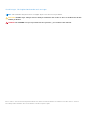 2
2
-
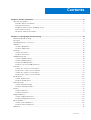 3
3
-
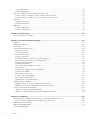 4
4
-
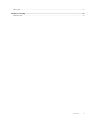 5
5
-
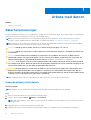 6
6
-
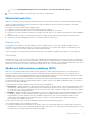 7
7
-
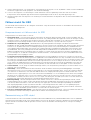 8
8
-
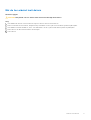 9
9
-
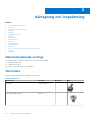 10
10
-
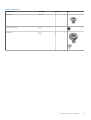 11
11
-
 12
12
-
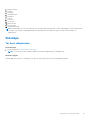 13
13
-
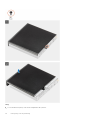 14
14
-
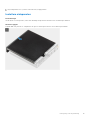 15
15
-
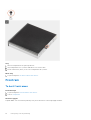 16
16
-
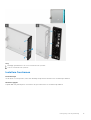 17
17
-
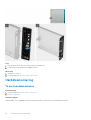 18
18
-
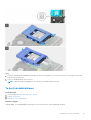 19
19
-
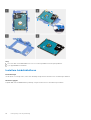 20
20
-
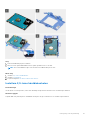 21
21
-
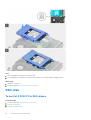 22
22
-
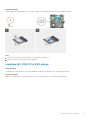 23
23
-
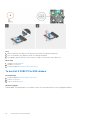 24
24
-
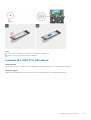 25
25
-
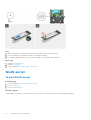 26
26
-
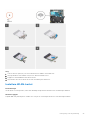 27
27
-
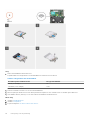 28
28
-
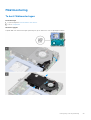 29
29
-
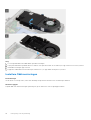 30
30
-
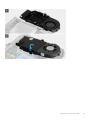 31
31
-
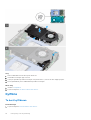 32
32
-
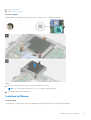 33
33
-
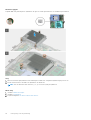 34
34
-
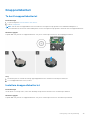 35
35
-
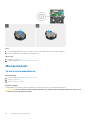 36
36
-
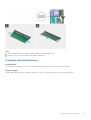 37
37
-
 38
38
-
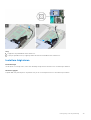 39
39
-
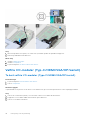 40
40
-
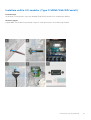 41
41
-
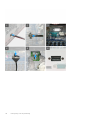 42
42
-
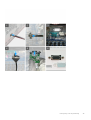 43
43
-
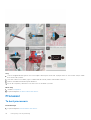 44
44
-
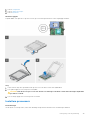 45
45
-
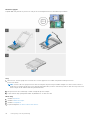 46
46
-
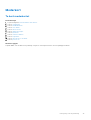 47
47
-
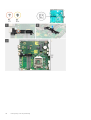 48
48
-
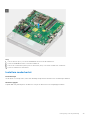 49
49
-
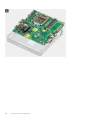 50
50
-
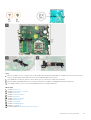 51
51
-
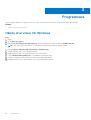 52
52
-
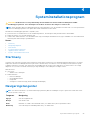 53
53
-
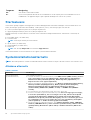 54
54
-
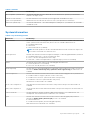 55
55
-
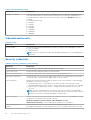 56
56
-
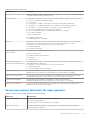 57
57
-
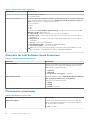 58
58
-
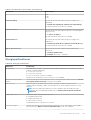 59
59
-
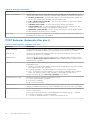 60
60
-
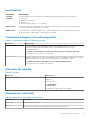 61
61
-
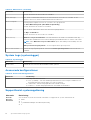 62
62
-
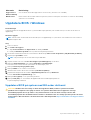 63
63
-
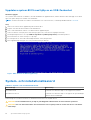 64
64
-
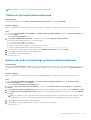 65
65
-
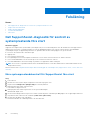 66
66
-
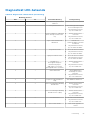 67
67
-
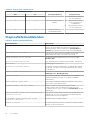 68
68
-
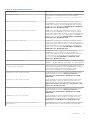 69
69
-
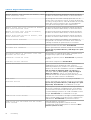 70
70
-
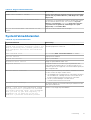 71
71
-
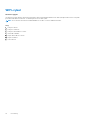 72
72
-
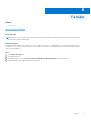 73
73
Relaterade papper
-
Dell OptiPlex 7080 Bruksanvisning
-
Dell Precision 3240 Compact Bruksanvisning
-
Dell OptiPlex 5090 Bruksanvisning
-
Dell OptiPlex 3080 Bruksanvisning
-
Dell OptiPlex 7080 Bruksanvisning
-
Dell Precision 3450 Small Form Factor Bruksanvisning
-
Dell OptiPlex 3080 Bruksanvisning
-
Dell OptiPlex 5080 Bruksanvisning
-
Dell Vostro 3888 Bruksanvisning
-
Dell Precision 3440 Small Form Factor Bruksanvisning